Как создать и внедрить ключ Trakt API для ваших дополнений Kodi
Kodi долгое время занимал позицию одного из лучших приложений медиа-центра с открытым исходным кодом. Простота, с которой каждый может создавать расширения для программного обеспечения, делает его еще более привлекательным. Разработчики дополнений Kodi может перейти от идеи к тестируемому прототипу за один день, даже если у них мало опыта в программировании или разработке приложений.
Такие сервисы, как Trakt, предоставляют разработчикам дополнений мгновенный доступ к огромной базе данных о ТВ шоу а также фильмы. Вы можете не только использовать их для получения заголовков шоу и информации об эпизодах, но и Trakt предлагает возможность получить пользовательские данные вместе с ним, то есть вы можете добавить «популярный» или «пользовательский» раздел к вашему расширению в мгновенное. И самое главное, единственное, что вам нужно сделать, чтобы начать работать с Trakt, - это получить ключ API и вставить его в свой проект. Ниже мы рассмотрим весь процесс, со ссылками и примерами.
30-дневная гарантия возврата денег
Оставайтесь частными и безопасными с помощью VPN
Программная среда Kodi полностью безопасна и легальна в использовании. Однако некоторые из надстроек, которые вы можете установить, не подчиняются тем же правилам, что вызвало повышенный контроль за последние несколько лет. Создатели контента отключили определенные надстройки, и интернет-провайдеры, как известно, ограничивают пользователей Kodi наугад. Даже если ваше дополнение полностью законно, в тот момент, когда вы запустите Kodi, вы рискуете.
Лучший способ защитить себя от подобных опасностей - использовать надежную виртуальную частную сеть. VPN шифруют данные до того, как они покидают ваше устройство, что затрудняет или делает невозможным для кого-либо просмотр того, какие сайты вы посещаете или какие потоки Kodi вы загружаете. Виртуальные частные сети также скрывают вашу личность и местоположение, восстанавливая конфиденциальность и анонимность в вашей работе в Интернете, а также помогают преодолеть ограничения и ограничения цензуры со стороны интернет-провайдеров.
Лучший VPN для Kodi - IPVanish
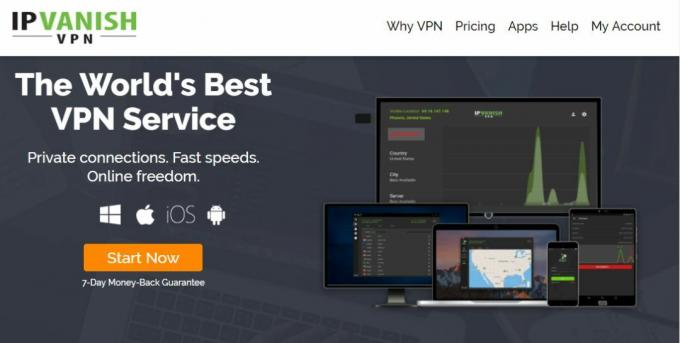
IPVanishимеет все необходимые функции, чтобы сделать его одним из лучших VPN для использования с Kodi. Начнем с того, что это невероятно быстрый сервис, предлагающий более 950 серверов в 60 разных странах для быстрых соединений с низкой задержкой во всем мире. Вы также получаете невероятный уровень безопасности благодаря надежному 256-битному AES-шифрованию, защите от утечки DNS и автоматическому отключению для всех устройств. Добавьте к этому политику нулевого ведения журнала для всего трафика и абсолютно никаких ограничений на загрузку торрентов или P2P. контента, и вы получите идеальный рецепт для надежного и частного VPN для всех ваших онлайн-потребностей, включая Kodi Потоки!
IPVanish предлагает 7-дневную гарантию возврата денег, что означает, что у вас есть неделя, чтобы протестировать ее без риска. Обратите внимание, что Захватывающие Советы читатели могут сэкономить огромные 60% здесь по годовому плану IPVanish, снизив месячную цену до $ 4.87 / мес.
Прежде чем начать
Trakt - невероятно полезный сервис как для разработчиков Kodi, так и для обычных стримеров. Десятки надстроек используют предоставляемые им данные, и настроить их для собственного выпуска проще, чем вы могли бы ожидать. Однако прежде чем приступить к работе, ознакомьтесь с информацией ниже, чтобы точно знать, во что вы ввязываетесь.
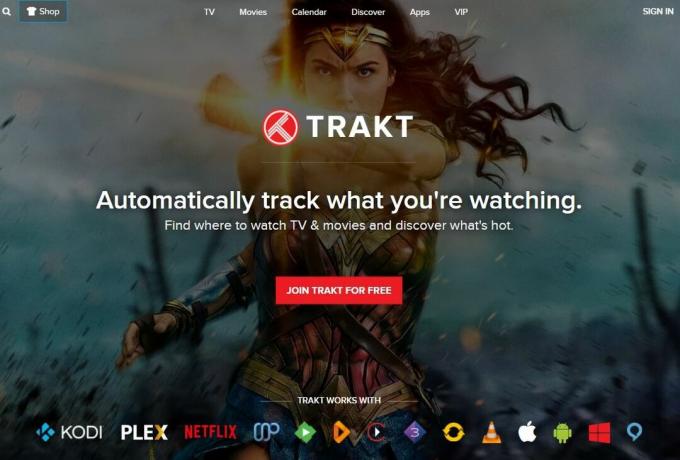
Что делает Тракт?
Trakt.tv имеет простую миссию: собирать много интересной информации о том, какие телевизионные шоу и фильмы люди смотрят. Он начинается с простых вещей, таких как названия шоу, время выполнения и детали жанра. Вдобавок к этому цифры, относящиеся к рейтингам, популярности среди пользователей, оценкам IMDB и многому другому. Большинство разработчиков дополнений не используют каждый Контент предоставлен Trakt. Однако, если вы это сделаете, вы предоставите много отличных данных, чтобы сделать ваш выпуск более полезным, чем когда-либо.
Некоторые из статистических данных и метаданных соскобов Trakt включают следующее:
- Бокс-арт и заставки, как фанатские, так и официальные.
- Данные об актерах, режиссерах, писателях, продюсерах и т. Д.
- Названия эпизодов, номера и жанровая информация.
- Метаданные переведены на несколько языков.
- Полное название и оригинальная дата эфира.
- Оценки пользователей и оценки критиков.
Что такое API-ключи?
API означает интерфейс прикладного программирования, а ключи - это простые цепочки цифр и букв, используемые для идентификации приложения, пытающегося получить доступ к услуге. Например, если вы создаете надстройку для Facebook, вам могут понадобиться ключи API, чтобы помочь идентифицировать надстройку с внешним сайтом, иначе никакие данные никогда не будут переданы.
Тракт безопасен и легален?
Да, и законно, и безопасно. Тракт не предоставляет никакого контента, только метаданные. Вы можете использовать его, чтобы получить названия шоу и информацию об эпизодах, но не сами видео. Стоит отметить, что Trakt отслеживает ваши привычки просмотра видео (отсюда и название). Информация отправляется в базу данных сервиса анонимно и используется только для увеличения объема информации, которую может предложить Trakt. Ваша конфиденциальность на самом деле не подвергается риску, как и конфиденциальность пользователей вашего дополнения.
Как создать ключ API Trakt.tv
Сервис Trakt.tv - невероятно полезный инструмент для разработчиков Kodi. Его использование дает вам мгновенный доступ к огромной базе данных, достаточной, чтобы превратить ваше дополнение в действительно полезную часть программного обеспечения. Создание и добавление ключа API также является удивительно простым процессом. Следуйте инструкциям, приведенным ниже, и вы развернетесь в кратчайшие сроки!
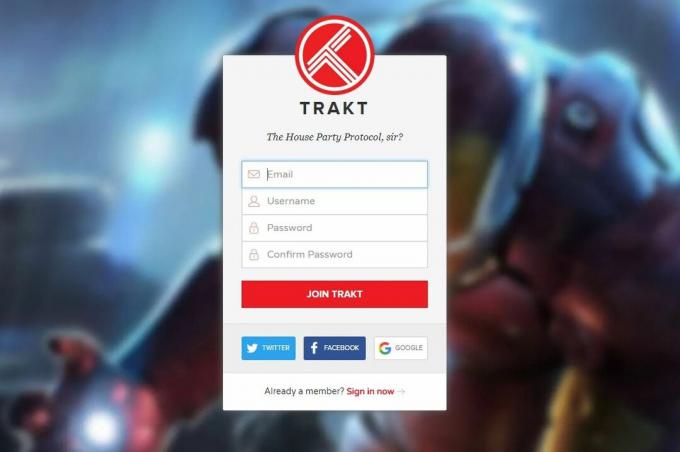
Шаг 1 - Зарегистрируйтесь на Trakt.tv
Прежде чем вы сможете зарегистрироваться на сайте Trakt API, вам необходимо создать учетную запись с Trakt.tv. Регистрация занимает всего несколько секунд и абсолютно бесплатна. Обязательно используйте данные учетной записи, связанные с именем разработчика Kodi или названием дополнения, для согласованности.
Шаг 2 - Использование страницы API
С данными учетной записи в руках, перейдите на Trakt.tv's Страница приложения API и войдите в систему. Отсюда вам будет предложено ввести некоторую основную информацию о вашем дополнении, начиная от названия до краткого описания и URL сайта. Вы можете пока оставить значок пустым, но обо всем остальном нужно позаботиться. Как только вы закончите, прокрутите вниз и нажмите «Сохранить приложение».
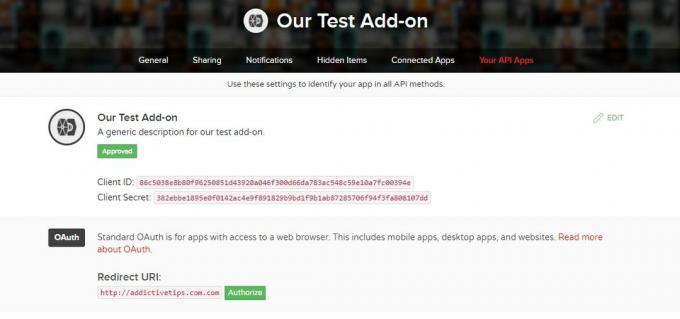
Шаг 3 - Сохраните ваши данные
После того, как вы зарегистрируетесь и создадите страницу своего приложения, Trakt направит вас на страницу методов API с несколькими ключевыми частями информации. Больше всего вас будут интересовать идентификатор клиента и секрет клиента, две строки из цифр и букв, которые служат вашими ключами API. Скопируйте и сохраните каждый в безопасном месте, вам нужно будет ввести оба ключа в ваше приложение.
Как использовать ключ Trakt API в вашем дополнении Kodi
После того как вы сгенерировали и сохранили свой ключ API, пришло время применить его к работе. Этот процесс зависит от ваших предпочтений в разработке. Ниже мы обрисовали в общих чертах один из более простых и распространенных методов создания дополнений Kodi, шаблон Jen. Следуйте инструкциям, чтобы настроить и вставить свой ключ API, и ваш код будет запущен в кратчайшие сроки.
Шаг 1 - Получить шаблон Джен
Посетить Jen Шаблон страницы на github, официальном месте постоянного развития проекта. Нажмите зеленую кнопку в правом верхнем углу с надписью «клонировать или загрузить», затем загрузите ZIP-файл. Разархивируйте его в свою папку, желательно на рабочий стол, а затем приготовьтесь к погружению.
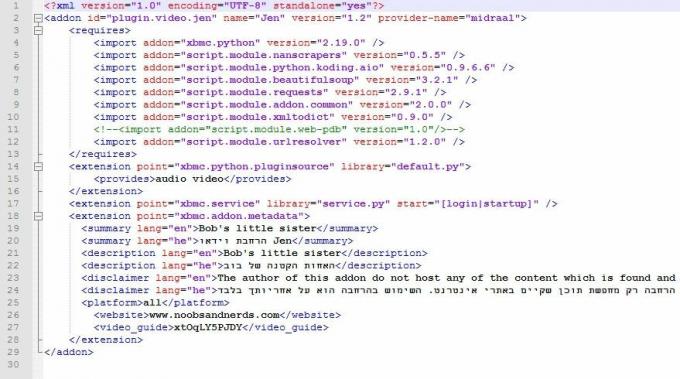
Шаг 2 - Редактирование Addon.xml
Загляните в папку, которую вы только что создали, под названием plugin.video.jen-master. На верхнем уровне вы увидите файл с именем addon.xml. Откройте этот файл, используя ваш любимый редактор кода (или блокнот, в крайнем случае). Вверху вы увидите линию, которая выглядит как текст ниже. Вам нужно будет внести несколько изменений в эту строку. Измените только заглавные буквы и символы # и избегайте использования пробелов и нестандартных символов.
По завершении строка должна выглядеть примерно так: ваши данные вместо наших будут, конечно, такими:
Теперь прокрутите немного вниз и найдите строки 19 и 21. Они отмечают резюме дополнений и длинное описание. Замените текст заглавными буквами ниже на текст, относящийся к вашему собственному проекту.
ДОБАВИТЬ РЕЗЮМЕ ДОЛГОЕ ДОБАВЛЕНИЕ ОПИСАНИЕ
В этом разделе могут быть дополнительные строки, относящиеся к другим языкам. Вы можете удалить их или оставить их пустыми на данный момент, они предназначены для переводов и в данный момент не нужны.
Сохраните файл addon.xml, вы уже закончили его редактирование.
Шаг 3 - Редактировать Default.py
Теперь пришло время вставить фактический ключ API. Найдите файл с именем default.py в том же каталоге, что и файл addon.xml выше. Откройте его в редакторе кода, затем прокрутите вниз до строк 27 и 28. Они должны выглядеть примерно так:
__builtin __. trakt_client_id = «» # идентификатор клиента trakt
__builtin __. trakt_client_secret = «» # секрет клиента trakt
Вставьте соответствующий код, скопированный с сайта Trakt, между кавычками. Например:
__builtin __. trakt_client_id = «123456789012345678901234567890» # идентификатор клиента trakt
Обе строки должны теперь иметь правильные ключи. Сохраните ваши изменения и выйдите из файла.
Шаг 4 - Редактирование Settings.xml
Теперь пришло время завершить настройку шаблона, чтобы он отражал дизайн вашего дополнения. Внутри папки jen-master вы увидите еще одну папку с надписью «resources». Зайдите внутрь и найдите файл settings.xml. Откройте его в редакторе, затем прокрутите вниз до строки 27. Вы должны увидеть следующую строку, повторенную несколько раз в этом разделе:
action = ”RunPlugin (плагин: //plugin.video.jen/? mode = ScraperSettings)» />
Часть, которая говорит plugin.video.jen, - то, на чем мы сосредотачиваемся. Измените текст так, чтобы он отражал то же имя, которое вы добавили в addon.xml. Например, наш может выглядеть так:
action = ”RunPlugin (плагин: //plugin.video.addictivetips/? mode = ScraperSettings)» />
Сделайте те же изменения в строках 27, 31 и 36, затем сохраните файл и выйдите.
Шаг 5 - переименуйте папку
Вы почти закончили! Со вставленным ключом API от Trakt и другими необходимыми настройками все, что вам нужно сделать, - это переименовать папку, и вы готовы ее протестировать. Сохраните и закройте все файлы, которые вы редактировали, затем вернитесь в исходную папку, которую вы создали, под названием «plugin.video.jen-master». Измените это имя, чтобы оно совпадало с тем, которое вы ввели в addon.xml, а затем номер версии. Используя наш пример выше, файл теперь будет иметь имя:
plugin.video.addictivetips.1.4.zip
И теперь вы готовы к работе! Попробуйте установить дополнение к Kodi, и оно должно работать нормально.
Дополнительные настройки дополнений
Шаблон Jen - это фантастическая структура практически для любого дополнения Kodi. Подключение ключа API от Trakt - это лишь один из многих шагов, которые вы можете предпринять, чтобы продлить жизнь своему творению. Ниже приведено несколько советов, которые помогут вам создать собственное дополнение и сделать его собственным.
Используйте пользовательский значок
При просмотре через Kodi вы можете заметить значок, который появляется в левом верхнем углу экрана. Он появляется всякий раз, когда вы выделяете надстройку, и его легко включить в шаблон Jen. Просто создайте файл PNG размером 256 × 256, желательно без текста или фирменного стиля Kodi, а затем скопируйте его на верхний уровень своей папки. Назовите это icon.png и все готово!
Включить баннер фан-арт
Подобно значку выше, фан-арт представляет собой фон в стиле всплеска, который появляется за выделенным текстом в Kodi. Это может быть связано с вашим брендом надстройки, но большинство создателей предпочитают выпускать баннеры, связанные с контентом, который предлагает их надстройка. Например, если вы сосредоточены на HD-фильмах, вы можете выбрать популярный фильм и создать несколько иллюстраций, основанных на этой теме. Чтобы добавить баннеры фан-арта, просто создайте изображение JPG 1280 × 720, назовите его fanart.jpg и вставьте в папку верхнего уровня своего дополнения.
Добавить переводы
Английский язык в значительной степени используется по умолчанию для большей части контента Kodi, поскольку он является наиболее широко используемым языком в сети. Однако почти все в сообществе Kodi разработано с учетом переводов. Рекомендуется добавить в ваш проект хотя бы несколько базовых языковых опций. Пользователи Kodi готовы предоставить переводы для основных терминов и описаний.
Шаблон Jen позволяет легко добавлять разные языки. Все, что вам нужно сделать, это взять переведенный текст и вставить его в свой файл addon.xml, используя процедуру, описанную выше. Вы увидите разделы, помеченные фразами «lang = he», «lang = fr» или «lang = de», все из которых указывают на языки, которые пользователи могут выбирать при запуске Kodi.
Вывод
Trakt - невероятно полезный инструмент как для разработчиков дополнений Kodi, так и для поклонников телевидения. Использование этого означает мгновенный доступ к огромному количеству информации, намного больше, чем большинство других служб баз данных телевидения. Это также означает, что вы помогаете внести свой вклад в проект, что делает его лучше для всех. Добавление API-интерфейса Trakt в ваш проект также является быстрым и безболезненным процессом, не требующим сложной регистрации или сегментов кода. Был ли у вас хороший опыт использования Trakt.tv в прошлом? Поделитесь своими комментариями ниже!
Поиск
Недавние Посты
Лучшие дополнения Kodi для Премьер-лиги
Приложение медиацентра с открытым исходным кодом Коди делает потоко...
Kodi SoundCoud Add-on: Как установить SoundCloud на Kodi
SoundCloud - это удивительный сайт для начинающих музыкантов, дидже...
Как сделать резервную копию и восстановить Kodi на любом устройстве: быстро и просто
Использование Kodi похоже на создание собственной квартиры. Вы укра...



